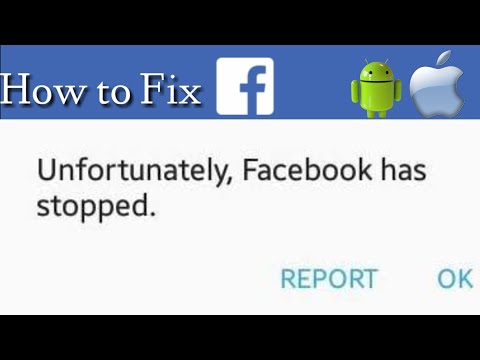
เนื้อหา
- แก้ไขข้อผิดพลาด "Facebook หยุด" อย่างรวดเร็วใน Galaxy S8 +
- การแก้ไขปัญหา Galaxy S8 + พร้อมข้อผิดพลาด“ Facebook หยุดทำงาน”
ข้อความแสดงข้อผิดพลาด“ ขออภัย Facebook หยุดทำงาน” โดยพื้นฐานแล้วเป็นการแจ้งเตือนสำหรับเจ้าของเพื่อให้เขา / เธอทราบว่าแอพ Facebook หยุดทำงานด้วยเหตุผลบางประการ ข้อผิดพลาดดังกล่าวเกิดขึ้นกับผู้อ่านของเราที่เป็นเจ้าของ Samsung Galaxy S8 + นี่ไม่ใช่ครั้งแรกที่เราพบปัญหานี้ดังนั้นเราจึงทราบว่านี่เป็นเพียงปัญหาเล็กน้อยเกี่ยวกับแอปและสามารถแก้ไขได้ด้วยสองขั้นตอน
ฉันจะแบ่งปันการแก้ไขปัญหานี้กับคุณที่นี่ในโพสต์นี้เพื่ออ่านต่อ อย่างไรก็ตามหากการแก้ไขที่เราแนะนำไม่ได้ผลคุณควรทำตามขั้นตอนการแก้ปัญหาเบื้องต้นเพื่อพิจารณาว่าอะไรเป็นสาเหตุของข้อผิดพลาด หลังจากแก้ปัญหาแล้วฉันจะให้คำแนะนำทีละขั้นตอนเกี่ยวกับวิธีแก้ปัญหา Galaxy S8 ของคุณที่เกิดจากข้อผิดพลาดนี้
ก่อนที่เราจะดำเนินการแก้ไขปัญหาของเราหากคุณกำลังมองหาวิธีแก้ไขปัญหาอื่นโปรดไปที่หน้าการแก้ไขปัญหาของเราเพื่อที่เราได้แก้ไขปัญหาที่พบบ่อยที่สุดเกี่ยวกับโทรศัพท์เครื่องนี้แล้ว เรียกดูหน้านี้เพื่อค้นหาโซลูชันที่เหมาะกับคุณที่สุด หากคุณยังต้องการความช่วยเหลือจากเราหลังจากนั้นโปรดติดต่อเราผ่านแบบสอบถามปัญหา Android ของเรา
แก้ไขข้อผิดพลาด "Facebook หยุด" อย่างรวดเร็วใน Galaxy S8 +
Facebook ได้รับการติดตั้งไว้ล่วงหน้าใน Samsung Galaxy S8 Plus ของคุณดังนั้นคุณสามารถปิดใช้งานได้เท่านั้น แต่ไม่สามารถถอนการติดตั้งได้ แต่นอกเหนือจากความสามารถในการปิดใช้งานแล้วคุณยังสามารถรีเซ็ตได้และนั่นเป็นสิ่งแรกและอาจเป็นสิ่งเดียวที่คุณต้องทำเพื่อแก้ไขปัญหานี้ โดยการรีเซ็ตฉันหมายถึงล้างแคชและข้อมูลเนื่องจากบางส่วนอาจเสียหายหรือล้าสมัยไปแล้ว โดยไม่ต้องลาก่อนนี่คือวิธีที่คุณรีเซ็ตแอพ Facebook บน Galaxy S8 Plus ของคุณ ...
- จากหน้าจอหลักให้ปัดขึ้นบนจุดว่างเพื่อเปิดถาดแอพ
- แตะการตั้งค่า> แอพ
- เลื่อนไปทางซ้ายสองสามครั้งเพื่อดูเนื้อหาของแท็บทั้งหมด
- ค้นหาและแตะ Facebook
- แตะที่เก็บข้อมูล
- แตะล้างแคช
- แตะล้างข้อมูลแล้วแตะตกลง
คุณกำลังรีเซ็ตแอพเท่านั้นดังนั้นบัญชี FB ของคุณจะยังคงเหมือนเดิมและจะไม่มีการลบรูปภาพหรือโพสต์ของคุณในไทม์ไลน์ของคุณ ในการดึงข้อมูลเหล่านี้สิ่งที่คุณต้องทำคือลงชื่อเข้าใช้บัญชี Facebook ของคุณอีกครั้ง
อย่างไรก็ตามหากข้อผิดพลาด“ ขออภัย Facebook หยุดทำงาน” ยังคงปรากฏขึ้นเมื่อคุณเปิดแอปหรือเมื่อคุณเข้าสู่ระบบคุณต้องดำเนินการมากกว่านี้เพื่อแก้ไขปัญหา อ่านต่อด้านล่างเพื่อแก้ปัญหาโทรศัพท์ของคุณที่เกิดข้อผิดพลาดนี้
กระทู้ที่เกี่ยวข้อง:
- เหตุใด Facebook จึงหยุดทำงานบน Samsung Galaxy S8 Plus นี่คือวิธีแก้ไข ...
- เหตุใด Facebook Messenger จึงหยุดทำงานบน Samsung Galaxy S8 Plus ของฉัน นี่คือวิธีแก้ไข ...
- วิธีแก้ไข Samsung Galaxy S8 Plus ของคุณที่แสดงข้อผิดพลาด“ ข้อความหยุดแล้ว” [คำแนะนำในการแก้ไขปัญหา]
- วิธีแก้ไขข้อผิดพลาด Samsung Galaxy S8 Plus ของคุณที่ยังคงแสดงข้อผิดพลาด“ ขออภัยการตั้งค่าหยุดทำงาน” [คู่มือการแก้ไขปัญหา]
- วิธีแก้ไขข้อผิดพลาด Samsung Galaxy S8 Plus ที่แสดงข้อผิดพลาด“ ขออภัยไฟล์ของฉันหยุดทำงาน” [คู่มือการแก้ไขปัญหา]
การแก้ไขปัญหา Galaxy S8 + พร้อมข้อผิดพลาด“ Facebook หยุดทำงาน”
ฉันรู้ว่าไม่ใช่ทุกคนที่จะสบายใจในการทำตามขั้นตอนการแก้ไขปัญหาบนโทรศัพท์ของพวกเขา แต่ฉันรับรองว่าขั้นตอนที่นี่ปลอดภัยและปัญหานี้แก้ไขได้ง่ายมาก ฉันมั่นใจว่าเราสามารถแก้ไขได้โดยทำหนึ่งหรือสองขั้นตอนด้านล่างนี้ ...
อัปเดต Facebook และ Messenger
Facebook ได้รับการติดตั้งไว้ล่วงหน้าในโทรศัพท์ของคุณ แต่ Messenger ไม่ใช่ แต่แอปเหล่านี้ทำงานเคียงข้างกันเพื่อให้คุณได้รับประสบการณ์ที่ดีในการส่งข้อความโต้ตอบแบบทันที มีหลายกรณีที่ Messenger ทำให้แอปหลักขัดข้องและในขณะที่เราสามารถถอนการติดตั้งได้ แต่คราวนี้พยายามอัปเดตเพื่อตัดความเป็นไปได้ว่านี่เป็นเพียงปัญหาความเข้ากันได้ระหว่างแอปเหล่านี้ หากมีการอัปเดตสำหรับ Facebook ให้อัปเดตด้วย ...
- จากหน้าจอหลักให้ปัดขึ้นบนจุดว่างเพื่อเปิดถาดแอพ
- แตะ Play Store
- แตะปุ่มเมนูจากนั้นแตะแอปของฉัน
- แตะ Messenger แล้วแตะอัปเดตเพื่ออัปเดต
- ทำเช่นเดียวกันกับ Facebook หากมีการอัปเดตสำหรับมัน
บันทึก: หากต้องการอัปเดตแอปโดยอัตโนมัติให้แตะเมนู> การตั้งค่าจากนั้นแตะอัปเดตแอปอัตโนมัติเพื่อเลือกกล่องกาเครื่องหมาย
หลังจากนี้ให้ลองเปิด Facebook และดูว่าข้อผิดพลาดยังคงปรากฏขึ้นหรือไม่หากเป็นเช่นนั้นให้ไปยังขั้นตอนถัดไป
ถอนการติดตั้ง Messenger
ตอนนี้ถึงเวลาถอนการติดตั้ง Messenger แล้วเนื่องจากการอัปเดตไม่สามารถแก้ไขปัญหาได้ ด้วยเหตุนี้เราจึงพยายามทำให้แน่ใจว่าไม่ใช่แค่ปัญหาระหว่างแอปเหล่านี้ ...
- จากหน้าจอหลักให้ปัดขึ้นบนจุดว่างเพื่อเปิดถาดแอพ
- แตะการตั้งค่า> แอพ
- ปัดไปทางซ้ายสองสามครั้งเพื่อแสดงเนื้อหาของแท็บทั้งหมด
- แตะ Messenger
- แตะถอนการติดตั้ง
- แตะถอนการติดตั้งอีกครั้งเพื่อยืนยัน
ลองเรียกข้อผิดพลาดและหากยังคงปรากฏขึ้นก็ถึงเวลาดูที่อื่น
เรียกใช้ S8 + ของคุณในเซฟโหมด
บางครั้งแอพที่ติดตั้งไว้ล่วงหน้าจะขัดข้องเนื่องจากการแทรกแซงของแอพของบุคคลที่สาม เราจำเป็นต้องขจัดความเป็นไปได้นี้โดยการปิดใช้งานแอปของบุคคลที่สามทั้งหมด ในการทำเช่นนั้นคุณต้องรีบูตโทรศัพท์ของคุณในเซฟโหมดและนี่คือวิธี ...
- ปิดอุปกรณ์
- กดปุ่มเปิด / ปิดค้างไว้ผ่านหน้าจอชื่อรุ่น
- เมื่อ“ SAMSUNG” ปรากฏบนหน้าจอให้ปล่อยปุ่มเปิด / ปิด
- ทันทีหลังจากปล่อยปุ่มเปิด / ปิดให้กดปุ่มลดระดับเสียงค้างไว้
- กดปุ่มลดระดับเสียงค้างไว้ต่อไปจนกว่าอุปกรณ์จะรีสตาร์ทเสร็จ
- เซฟโหมดจะแสดงที่มุมล่างซ้ายของหน้าจอ
- ปล่อยปุ่มลดระดับเสียงเมื่อคุณเห็น Safe Mode
- ถอนการติดตั้งแอพที่ทำให้เกิดปัญหา
Facebook จะยังคงทำงานในโหมดนี้เนื่องจากได้ติดตั้งไว้ล่วงหน้าดังนั้นลองเปิดดูเพื่อดูว่ายังคงขัดข้องอยู่หรือไม่ หากปัญหาได้รับการแก้ไขให้ค้นหาแอปที่เป็นสาเหตุของปัญหาและถอนการติดตั้ง หากข้อผิดพลาดยังคงปรากฏขึ้นแสดงว่าคุณไม่มีทางเลือกอื่นนอกจากรีเซ็ตโทรศัพท์ของคุณ
สำรองไฟล์ของคุณและทำการรีเซ็ตหลัก
ปัญหาของแอปสามารถแก้ไขได้โดยการรีเซ็ต แต่ปัญหาคือคุณจะสูญเสียไฟล์และข้อมูลทั้งหมดที่บันทึกไว้ในที่จัดเก็บข้อมูลภายในโทรศัพท์ ดังนั้นคุณต้องสำรองข้อมูลทุกอย่างที่คุณไม่ต้องการสูญเสียรวมถึงรายชื่อติดต่อข้อความรูปภาพวิดีโอเพลง ฯลฯ อาจใช้เวลาสักครู่ขึ้นอยู่กับปริมาณข้อมูลที่คุณกำลังคัดลอก คุณสามารถจัดเก็บไว้ในการ์ด SD หรือถ่ายโอนไปยังคอมพิวเตอร์ของคุณ
หลังจากการสำรองข้อมูลแล้วให้ปิดใช้งานการป้องกันการรีเซ็ตเป็นค่าเริ่มต้นจากโรงงาน (FRP) เพื่อที่คุณจะไม่ถูกล็อกจากอุปกรณ์ของคุณหลังจากรีเซ็ต คุณต้องลบบัญชี Google ของคุณออกจากโทรศัพท์ของคุณเพื่อทำสิ่งนี้ เมื่อทุกอย่างถูกตั้งค่าและพร้อมแล้วให้ทำตามขั้นตอนเหล่านี้เพื่อทำการรีเซ็ตต้นแบบ:
- สำรองข้อมูลในหน่วยความจำภายในหากคุณได้ลงชื่อเข้าใช้บัญชี Google บนอุปกรณ์คุณได้เปิดใช้งานระบบป้องกันการโจรกรรมและจะต้องใช้ข้อมูลรับรอง Google ของคุณเพื่อทำการรีเซ็ตต้นแบบให้เสร็จสิ้น
- ปิดอุปกรณ์
- กดปุ่มเพิ่มระดับเสียงและปุ่ม Bixby ค้างไว้จากนั้นกดปุ่มเปิด / ปิดค้างไว้
- เมื่อโลโก้ Android สีเขียวปรากฏขึ้นให้ปล่อยปุ่มทั้งหมด ("การติดตั้งการอัปเดตระบบ" จะปรากฏขึ้นประมาณ 30-60 วินาทีก่อนที่จะแสดงตัวเลือกเมนูการกู้คืนระบบ Android)
- กดปุ่มลดระดับเสียงหลาย ๆ ครั้งเพื่อไฮไลต์“ ล้างข้อมูล / รีเซ็ตเป็นค่าเริ่มต้นจากโรงงาน
- กดปุ่ม Power เพื่อเลือก
- กดปุ่มลดระดับเสียงจนกว่า "ใช่ - ลบข้อมูลผู้ใช้ทั้งหมด" จะถูกไฮไลต์
- กดปุ่ม Power เพื่อเลือกและเริ่มการรีเซ็ตต้นแบบ
- เมื่อการรีเซ็ตต้นแบบเสร็จสมบูรณ์ระบบจะไฮไลต์“ รีบูตระบบทันที”
- กดปุ่มเปิด / ปิดเพื่อรีสตาร์ทอุปกรณ์
ฉันหวังว่าคู่มือการแก้ไขปัญหานี้จะช่วยคุณแก้ไขปัญหานี้ได้ อย่าลังเลที่จะติดต่อเราหากคุณยังต้องการความช่วยเหลือหลังจากนี้
โพสต์ที่คุณอาจต้องการอ่าน:
- วิธีแก้ไขข้อผิดพลาด Samsung Galaxy S8 Plus ของคุณที่ยังคงแสดงข้อผิดพลาด“ ขออภัยการตั้งค่าหยุดทำงาน” [คู่มือการแก้ไขปัญหา]
- วิธีแก้ไข Samsung Galaxy S8 Plus ของคุณที่ตอนนี้ทำงานช้าหลังจากใช้งานไปหนึ่งเดือน [คำแนะนำในการแก้ไขปัญหา]
- จะทำอย่างไรถ้า Samsung Galaxy S8 Plus เครื่องใหม่ของคุณประสบปัญหาหน้าจอดำแห่งความตาย [คู่มือการแก้ไขปัญหา]
- Samsung Galaxy S8 Plus ยังคงล้าและแสดงข้อผิดพลาด“ ขออภัยการตั้งค่าหยุดแล้ว” [คู่มือการแก้ไขปัญหา]
- Samsung Galaxy S8 Plus ติดโลโก้ขณะเริ่มต้น [คำแนะนำในการแก้ไขปัญหา]
- Samsung Galaxy S8 + รักษาปัญหาการค้างและปัญหาอื่น ๆ ที่เกี่ยวข้อง
- จะทำอย่างไรกับ Samsung Galaxy S8 Plus ที่ทำงานช้าและเฉื่อยชาในการเปิดแอป [คำแนะนำในการแก้ไขปัญหา]


